
毎日愛用しているデスクアイテムのひとつFiiO K9。ヘッドホンやスピーカーの音質をかなり向上してくれるヘッドホンアンプです。
非常に満足度が高い製品ではあるんだけど、ひとつだけ。そう、ひとつだけ不満というか欲しい機能がある。
それは、Bluetoothのマルチポイント機能。
FiiO K9 のBluetooth接続はマルチポイントがないんですよね。なので、Bluetoothの接続先を変更したいときはいちいち接続のし直しが必要となります。
・【レビュー】さらなる高みを目指して FiiO K9 を購入しました。音質がハッキリわかるくらい良くなります
・ヘッドホンアンプ FiiO K9 を1ヶ月使った結果、わかった5つのこと
Contents
FiiO K9 のBluetooth接続をマルチポイント対応にしてほしい

FiiO K9 でBluetooth接続しているデバイスを切り替えるときは、いちいちペアリングを解除してから新しい機器に接続する必要がある。
よくBluetoothでiPhoneと接続して使っているのだが、iPadに接続したいときもあるので、いちいちペアリングを解除して再度Bluetooth接続するのが非常に手間なのだ。
Bluetooth接続の何がいいって、Macを操作することなく、FiiO K9 経由でスピーカーやヘッドホンを使うことができる。これがめちゃくちゃ便利なんですよね。
音切れが激しいときにMacにもBluetooth接続したい

FiiO K9 のBluetoothがマルチポイント対応になって欲しい理由のひとつとして、MacもBluetooth接続したい!という欲望がある。
普段から、FiiO K9 はAVケーブルでドッキングステーションを通してMacと接続している。そのせいなのか、稀に音が途切れることがあるのだ。
間違った使い方のような気もするけど、MacとBluetooth接続することで、音が途切れること無く使うことが可能となる。ただし、先程も触れたが、FiiO K9 のBluetooth接続は1台のみとなるので、いちいち接続しなおす必要がある。うーむ、めんどくさい。
FiiO K9 ペアリングの解除・接続方法
ペアリング解除方法

FiiO K9 のBluetooth接続ペアリング解除方法を記載しておく
5秒長押し後に、INPUTからBTモードにして、ボリュームダイヤルのRGBが赤と青で点滅していたらOKです。
ペアリング接続方法
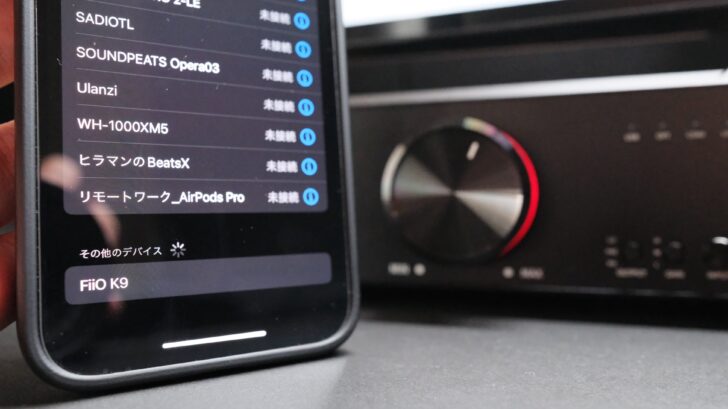
ペアリング解除が完了したら今度はペアリング接続。やり方はめちゃくちゃ簡単なので覚えておこう
- 「INPUT」を”BT”に切り替え
- 接続デバイスのBluetooth設定から「Fii K9」を選択
これで接続が完了
将来的にぜひマルチポイントにぜひ対応してほしい

何気に使っているBluetooth接続。これがめちゃくちゃ便利なので、ぜひマルチポイントに対応してほしい。
「いやいや平間さん!FiiO K9 で複数デバイスを同時接続したいならこんな方法あるよ!」というお話があるのであればぜひ教えていただけると幸いだ。もしかしら僕の知識不足かもしれないから。
それにしても、FiiO K9 でBluetooth接続に関しての情報があるかなーと思って調べてみたんだけど、ほとんど情報がなかったんですよね。
もしかしてBluetooth接続で騒いでいるのは僕だけかもしれない…..
では本日はこのへんで。
最後までお読みいただきありがとうございます。
また明日の記事でお会いしましょう!








